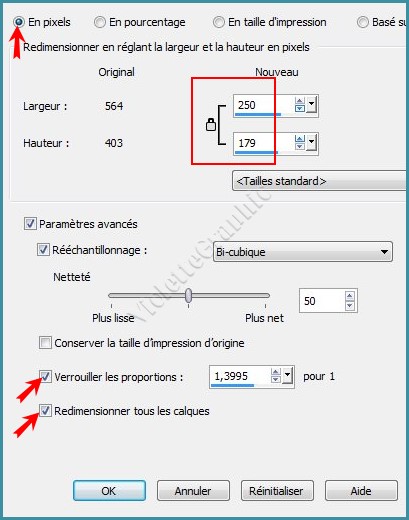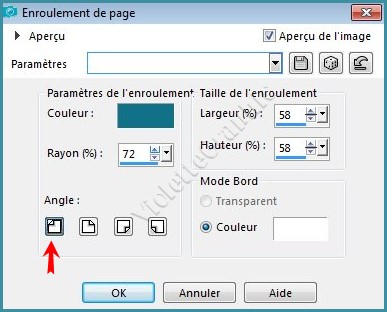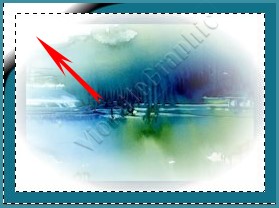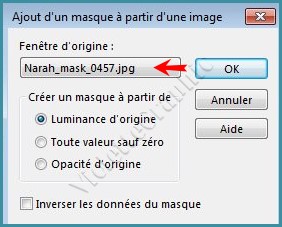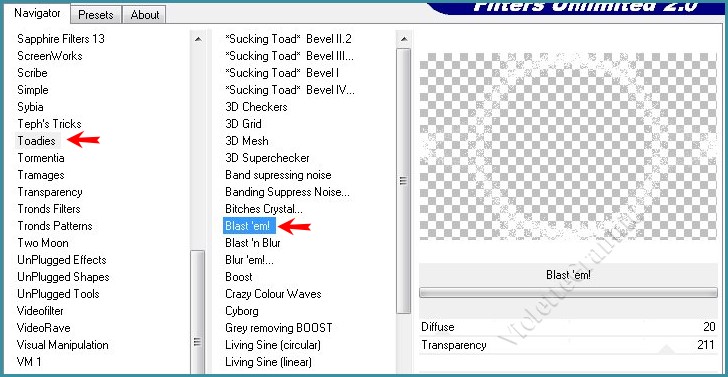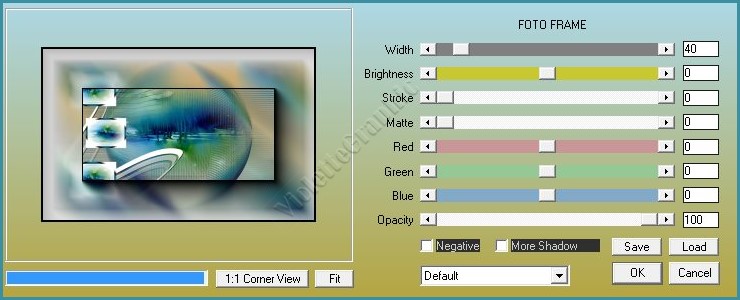|
Les Tutoriels Traduits de NaiseM avec son aimable autorisation *** Merci beaucoup à NaiseMde m'avoir donné l'exclusivité de la traduction française de ses tutoriels*** *** Instantes vous trouverez l'original de ce tutoriel ICI *** Ce tutoriel a été réalisé dans PSP X9 mais peut être effectué dans les autres versions PSP Ces traductions m'appartiennent Il est strictement interdit de les copier ou de les distribuer sur le Net *** Matériel nécessaire pour effectuer ce tutoriel: Tubes et Misted de NaiseM Masques : maskm26.jpg/Narah_mask_0457.jpg Filigrane NaiseM *** Filtres : ICI Toadies Effets de PSP *** *** Les tubes sont offerts à usage personnel Vous n'avez pas la permission de placer ces tubes sur un autre site sans la permission du créateur ***
*** **Ouvrir les tubes , les dupliquer et fermer les originaux *** 1 - Ouvrir le tube misted 0cc8606fca2f555d93d05d7e0e9e824d.pspimageEdition/Copier 2 - Ouvrir une nouvelle image transparente de 1000 x 600 pixels 3 - Sélection/Sélectionner Tout Edition/Coller dans la sélection Sélection/Ne rien sélectionner
4 - Effets/Effets d'image/Mosaïque sans jointure réglages par défaut 5 - Calques/Fusionner tout
6 - Activer le masque m26.jpg Calques/Nouveau calque de masque/à partir d'une image/Ajout d'un masque à partir d'une image sélectionner le masque m26.jpg
**cocher luminance d'origine **Dans la Palette des calques clic droit sur le calque groupe /Fusionner le groupe
7 - Effets/Effets 3D/Ombre Portée : 2/2/80/3/couleur #000000
8 - Calques/Dupliquer 9 - Effets/Effets Géométriques/Cercle/Transparent 10 - Calques/Fusionner les calques visibles
11 - Placer en premier-plan la couleur #b8c2b9 et en arrière-plan la couleur #b0914eDans la Palette de Style Configurer un dégradé linéaire angle: 0°/Répétition: 0/Inverser non coché
12 - Calques/Nouveau calque Remplir de dégradé ** Calques/Réorganiser/Déplacer vers le bas ** Calques/Fusionner les calques visibles
13 - Ouvrir votre misted 0cc8606fca2f555d93d05d7e0e9e824d.pspimage Edition/Copier
14 - Revenir sur votre travail Edition/Coller comme nouveau calque Placer selon votre goût
15 - Ouvrir l'image misted 0cc8606fca2f555d93d05d7e0e9e824d.pspimage supprimer le filigrane **calques/Fusionner tout
**Image/Redimensionner à 250 x 179 pixels
16 - Image/Ajouter des bordures : 12 pixels couleur #127189Sélectionner la bordure avec la baguette magique
**Images/Effet d'images/Enroulement de page réglages suivants: couleur #127189
Garder sélectionné et répéter cet effet en sélectionnant tout à tour les 3 autres coins.. Vous obtenez ceci:
17 - Image/Redimensionner 190 x 141 pixels ** Edition/Copier
18 - Revenir sur votre travail Edition/Coller comme nouveau calque **Activer l'outil sélecteur placer ces réglages X: 62 / Y: 47
Touche "A" pour désélectionner
**Calques/Dupliquer Image/Miroir/Miroir vertical
**Calques/Dupliquer Image/Redimensionner à 85%/décocher " Redimensionner tous les calques" **Activer l'outil sélecteur placer ces réglages X: 130 / Y: 236
Touche "A" pour désélectionner
19 - Calques/Fusionner le calque du dessousdeux fois
20 - Calques/Nouveau calque Remplir de couleur #ffffff
21 - Activer le masque Narah Mask 0457.jpg Calques/Nouveau calque de masque/à partir d'une image/Ajout d'un masque à partir d'une image sélectionner le masque Narah Mask 0457.jpg
**cocher luminance d'origine **Dans la Palette des calques clic droit sur le calque groupe /Fusionner le groupe
** Effets/Effets 3D/Ombre Portée : 2/2/80/3/couleur #000000**Effets/Effets Géométriques/Cercle/Transparent
22 - Effets/Effets d'image/Décalage réglages suivants :
23 - Calques/Réorganiser/Déplacer vers le bas
24 - Image / Ajouter une bordure / 3 pixels couleur #000000 Image / Ajouter une bordure / 43 pixels couleur #ffffff
25 - Sélectionner la bordure de 43 pixels avec la baguette magiqueSélection/Transformer la sélection en calque ** Effets/Effets Géométriques/Cercle/Transparent
**Effets/Effets d'image/Mosaïque sans jointure réglages par défaut Sélection/Ne rien sélectionner
26 - Effets / Toadies / Blast réglages suivants : x-explosion : 20/ y- blast : 211
Répéter une fois
**Effets/Effets d'image/Mosaïque sans jointure réglages par défaut Effets/Filtre Personnalisé/Emboss_03 ** Effets/Effets 3D/Ombre Portée : 1/1/80/4/couleur #000000
27 - Sélectionner le calque arrière-plan avec la baguette magique 28 - Effets/AAA Frame/Foto frame réglages suivants :
Sélection/Ne rien sélectionner
29 - Image / Ajouter une bordure / 12 pixels couleur #127189 Image / Ajouter une bordure / 36 pixels couleur #ffffff Image / Ajouter une bordure / 3 pixels couleur #127189
30 - Activer le tube misted_pessoas_43.pspimageEdition/Copier/Edition/Coller comme nouveau calque Image/Redimensionner à 110%/décocher " Redimensionner tous les calques" Placer comme sur l'image finale Note de la traductrice: je l'ai dupliquée et passée au masque 20/20
31 - Activer le logo copyright de NaiseM Edition/Copier/Édition/Coller comme nouveau calque
32 - Placer votre signature 33 - Calques/Fusionner Tout 34 - Exporter en JPEG Optimisé
*** Une autre version:
*** *** Traductions ©Violette 2017 ***
|